Revisión completa de EaseUS MobiSaver: características, ventajas y desventajas, etc.
En esta era digital, los datos son de gran importancia para nosotros en nuestra vida diaria. Por lo tanto, las herramientas de recuperación de datos como EaseUS MobiSave son esenciales para recuperar datos perdidos o eliminados. Este artículo le presentará EaseUS MobiSave En detalle. ¡Lee más!
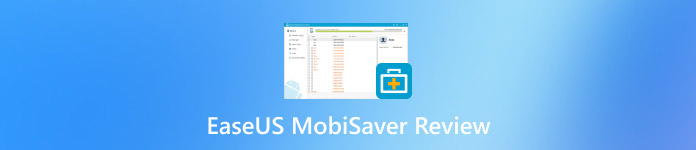
En este articulo:
Parte 1: ¿Qué es EaseUS MobiSaver?
¿Qué es EaseUS MobiSaver?
EaseUS MobiSaver es un software de recuperación de datos de iPhone en versiones para Windows y Mac. Fue desarrollado por EaseUS específicamente para recuperar archivos en iPhone. Puede recuperar sus datos perdidos o eliminados conectando su iPhone a su computadora. Luego, este software se encargará del resto.
Es especialmente necesario cuando no tienes un archivo de respaldo o quieres recuperar parte de los archivos de datos perdidos de tu iPhone en lugar de todos.
Principales características
• Puede escanear rápidamente su dispositivo para encontrar y recuperar datos eliminados o perdidos.
• Puede recuperar tipos de datos, incluidos mensajes, contactos, fotos, vídeos, audio, etc.
• Puede hacer frente a situaciones de pérdida de datos inesperadas, como eliminación accidental, formateo, ataques de virus y restablecimientos de fábrica.
• Es compatible con casi todos los dispositivos iOS, como iPhone, iPad, iPod touch, etc.
• Le permite obtener una vista previa de los archivos de datos perdidos.
• Su funcionamiento es fácil de seguir.
Precio
Tiene tres capas de precio.
Mensual: $59.95 por mes
Anual: $79,95 por año
Actualizaciones de por vida: $99.95
El precio mensual es un poco más alto, lo que no es amigable para las personas que necesitan una recuperación rápida de mensajes de texto o fotos o quieren probar por días cortos.
Sin embargo, ofrece una garantía de devolución de dinero de 30 días, lo que compensa este problema hasta cierto punto.
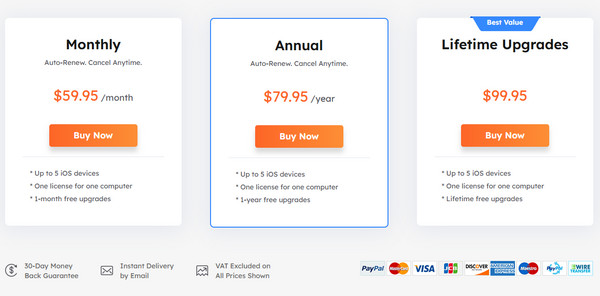
Parte 2: Cómo utilizar EaseUS MobiSaver y la experiencia del usuario
Esta sección le mostrará cómo utilizar EaseUS MobiSaver y nuestra experiencia.
Descargue EaseUS MobiSaver desde su sitio web oficial. Instálelo según las instrucciones. El proceso de instalación es lento. Ejecútelo después de la instalación.
Conecte su iPhone a su computadora con un cable USB. Encontramos un problema: el software no pudo detectar mi iPhone, pero mi computadora sí.
Después de una conexión exitosa, seleccione Recuperarse de un dispositivo iOS en la barra de navegación izquierda y luego haga clic en comienzo para permitir que este software escanee tu iPhone. No puedes salir del proceso a mitad de camino.
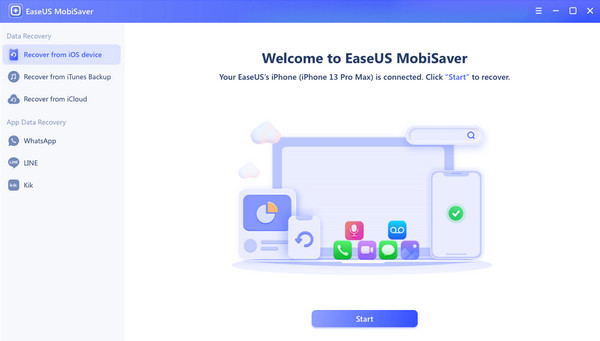
Espere unos minutos. EaseUS MobiSaver escaneará automáticamente su iPhone en busca de todos los datos. El proceso de escaneo es realmente sencillo.
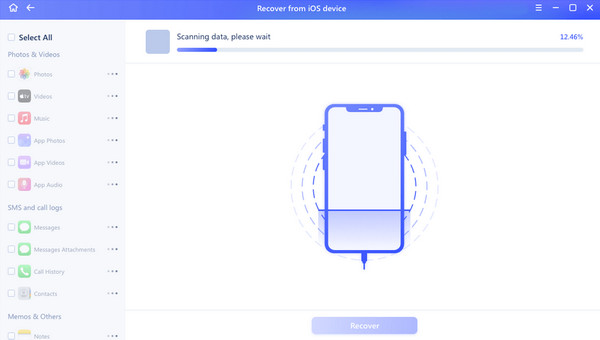
Después del análisis, puedes elegir el tipo de datos perdidos de tu iPhone en la barra de navegación izquierda, como tus fotos, videos, música, mensajes, contactos, notas, notas de voz y más. Consulta los archivos detallados en la página de la derecha. Luego, puedes elegir Recuperar en PC o Recuperar en dispositivo. Si quieres recuperar todos los datos deseados, debes pagar por una versión Pro.
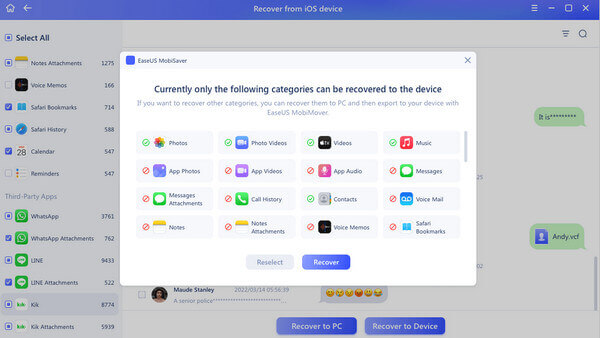
Puede seguir los métodos anteriores para recuperar mensajes antiguos u otros tipos de datos en tu iPhone.
¿Funciona EaseUS MobiSaver? Sí. En general, mis datos se recuperaron sin problemas durante el uso. Pero todavía hay algunas cosas con las que no estoy muy satisfecho.
Parte 3: Pros y contras de EaseUS MobiSaver
En esta sección analizaremos los pros y contras de MobiSaver y nuestra experiencia de usuario.
Ventajas
- Es fácil comenzar, incluso si no sabes nada de computadoras.
- Proporciona una versión gratuita con hasta 2 GB de capacidad de recuperación.
- Permite restaurar desde copias de seguridad de iTunes y iCloud, lo que hace posible la recuperación sin dispositivo.
- Su recuperación es profunda e integral.
Contras
- El escaneo del dispositivo en busca de datos lleva mucho tiempo. Además, el tiempo estimado de finalización es inexacto. A veces, muestra 100% completado mientras el escaneo sigue ejecutándose. Por lo tanto, no hay forma de calcular cuánto tiempo tarda en finalizar.
- El precio es un poco más alto, lo que resulta más adecuado para grupos empresariales que para usuarios personales.
- El espacio de almacenamiento de la versión gratuita es de 2 GB, lo que permite recuperar pocos datos. El proceso se detiene cuando el tamaño del archivo alcanza los 2 GB y será necesario adquirir la versión Pro.
- A veces, aparece un error. Por ejemplo, el software no puede detectar mi dispositivo, pero mi computadora sí.
Parte 4: La mejor alternativa a EaseUS MobiSaver
Si buscas una herramienta cuyo precio sea amigable para los usuarios individuales, no te la puedes perder. Recuperación de datos de iPhone con imyPass.
Tiene todas las características de MobiSaver. Puede escanear dispositivos iOS de forma rápida y exhaustiva. Puede recuperar todos los tipos de datos que MobiSaver puede. Incluso puede salir del modo de recuperación si cambia de opinión. Además, le permite obtener una vista previa antes de recuperar y escanear los archivos de respaldo de iTunes y iCloud. Del mismo modo, el funcionamiento es fácil de seguir. Lo que lo hace destacar es su precio y un tiempo de recuperación menor pero más preciso.
Estos son los pasos para utilizar esta herramienta:
Descargar Recuperación de datos de iPhone con imyPass Pulsando el botón de arriba, ejecútalo después de la instalación.
Conecte su iPhone a su computadora con un cable USB. Si hay algún problema de conexión, haga clic en el patrón "?" en la interfaz.

Si desea recuperar datos del archivo de respaldo de iTunes o iCloud, simplemente haga clic en las opciones correspondientes en la barra de navegación izquierda.
Después de una conexión exitosa, verá la información de su iPhone en la pantalla. Haga clic Iniciar escaneo para permitir que el software escanee su dispositivo.

Espere un momento. No desconecte el dispositivo ni deje de escanear durante el proceso. Luego, verá todos los datos almacenados en su iPhone en la interfaz de la herramienta.
Si desea recuperar datos como mensajes de su iPhone, debe elegir la opción Mensajes Opciones en la barra de navegación izquierda. Luego, verás todos los mensajes en la página derecha. Si quieres ver solo los mensajes eliminados, puedes presionar la flecha hacia abajo después de Mostrar todo en la parte superior y elige Mostrar solo eliminadosLuego, marca los mensajes que deseas y haz clic en Recuperar En la esquina inferior derecha.

Conclusión
Este artículo ha presentado EaseUS MobiSaver en detalle en términos de sus características clave y precio, cómo utilizarlo EaseUS MobiSaver para iPhone Recuperación de datos y su mejor alternativa: imyPass iPhone Data Recovery. También es útil para recuperar Mensajes eliminados de TwitterEspero que este artículo le resulte útil.
Soluciones calientes
-
Recuperar datos
- Recuperar foto vista una vez en WhatsApp
- Recuperar vídeos de TikTok eliminados en el móvil
- Recuperar fotos borradas de Facebook
- Recuperar mensajes, fotos, etc. de Viber.
- Recuperar fotos borradas de Snapchat
- Las 5 mejores aplicaciones para recuperar contactos
- Recuperar mensajes eliminados de Discord
- Análisis de AppGeeker para la recuperación de datos de iOS
- Recuperar datos del modo DFU
- No se puede restaurar la copia de seguridad del iPhone
-
Desbloquear iOS
-
Consejos para iOS
-
Consejos de contraseña
Recuperación de datos de iPhone
Recuperar datos borrados o perdidos del iPhone
Descarga gratis Descarga gratis
